كيفية إنشاء قالب منشور مخصص في WordPress
نشرت: 2022-01-24هل تريد إنشاء قالب منشور مخصص في WordPress؟
يتيح لك إنشاء قالب منشور فردي مخصص استخدام تخطيطات مختلفة لمنشورات مدونة معينة في WordPress. على الرغم من أن العديد من سمات WordPress تأتي مع قوالب صفحات مخصصة ، إلا أن معظمها لا يمكنه إنشاء تخطيطات مخصصة لمحتوى المنشور.
ستوضح لك هذه المقالة كيفية إنشاء قالب منشور فردي مخصص في WordPress. سنحدد عدة طرق حتى تتمكن من اختيار الطريقة الأفضل لموقع WordPress الخاص بك.
متى تحتاج إلى قالب منشور فردي مخصص؟
تسمح لك قوالب المنشورات المخصصة في WordPress بإعطاء منشورات معينة على موقع الويب الخاص بك مظهرًا ومظهرًا مختلفين. على سبيل المثال ، يمكنك إعطاء المنشورات المميزة تخطيطًا مميزًا أو إنشاء مظهر مختلف لمنشورات معينة في فئات مختلفة.
للقيام بذلك ، ستحتاج إلى قالب منشور فردي مخصص.
يبني WordPress قالب المنشور الفردي الخاص به على التسلسل الهرمي لقالب WordPress افتراضيًا. هذا يعني أنه يستخدم قالب single.php لجميع مشاركاتك.
تأتي جميع سمات WordPress مع القالب الفردي الافتراضي. ومع ذلك ، قد تتضمن بعض السمات أيضًا قوالب منشورات فردية إضافية أو تخطيطات يمكنك استخدامها.
إنه مشابه لكيفية تعامل WordPress مع قوالب الصفحة الفردية. بشكل افتراضي ، يوجد قالب واحد تستخدمه جميع السمات ، ولكن معظمها يتضمن ملفات قوالب صفحات إضافية يمكنك استخدامها عند تحرير الصفحات في WordPress.
كيفية إنشاء قالب منشور مخصص في WordPress
الآن بعد أن عرفت ما هو قالب المنشور الفردي المخصص ، فلنلقِ نظرة على كيفية إنشاء واحد في WordPress. أدناه ، سنغطي عدة طرق مختلفة حتى تتمكن من اختيار الطريقة التي تناسبك.
- إنشاء قالب منشور فردي في WordPress باستخدام SeedProd
- إنشاء قالب منشور فردي باستخدام محرر قوالب WordPress
- إنشاء قوالب منشورات فردية مخصصة يدويًا في WordPress
إنشاء قالب منشور فردي في WordPress باستخدام SeedProd
الطريقة الأولى هي طريقة سهلة للغاية لإنشاء قوالب منشورات فردية مخصصة في WordPress. سنستخدم SeedProd ، أفضل مكون إضافي منشئ قوالب WordPress في السوق.
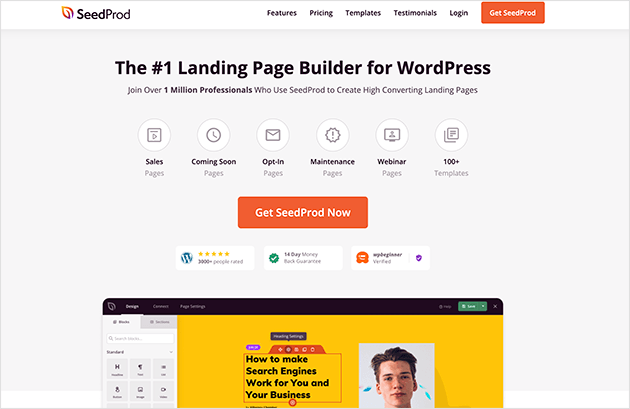
باستخدام SeedProd ، يمكنك إنشاء قالب منشور مخصص في WordPress دون كتابة تعليمات برمجية أو تعديل مجلدات سمة WordPress الخاصة بك.
أول شيء عليك القيام به هو تثبيت وتفعيل المكون الإضافي SeedProd. للحصول على مساعدة في هذا الأمر ، راجع هذا الدليل التفصيلي حول تثبيت مكون WordPress الإضافي.
بعد تنشيط SeedProd ، انتقل إلى SeedProd »إعدادات لإدخال مفتاح الترخيص الخاص بك.

يمكنك العثور على هذه المعلومات ضمن حسابك على موقع SeedProd.
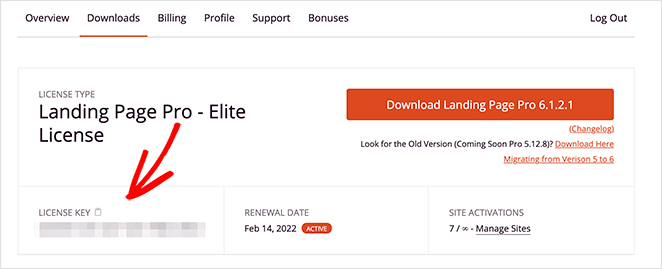
عند استخدام SeedProd ، فإنه يستبدل السمة التي تستخدمها حاليًا ويتيح لك تخصيص كل شبر من موقعك باستخدام أداة إنشاء السحب والإفلات المرئية.
الآن ، انتقل إلى SeedProd »Theme Builder وانقر فوق الزر Themes لبدء الاستخدام.
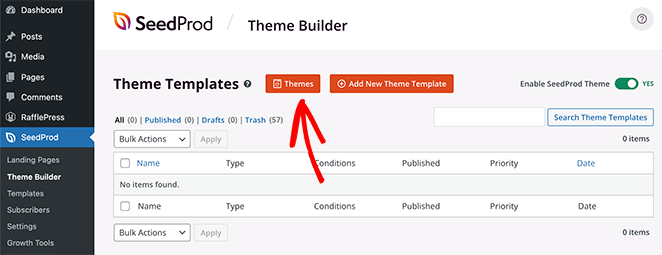
من هناك ، سترى مجموعة متنوعة من قوالب قوالب WordPress المعدة مسبقًا والتي يمكنك استخدامها.
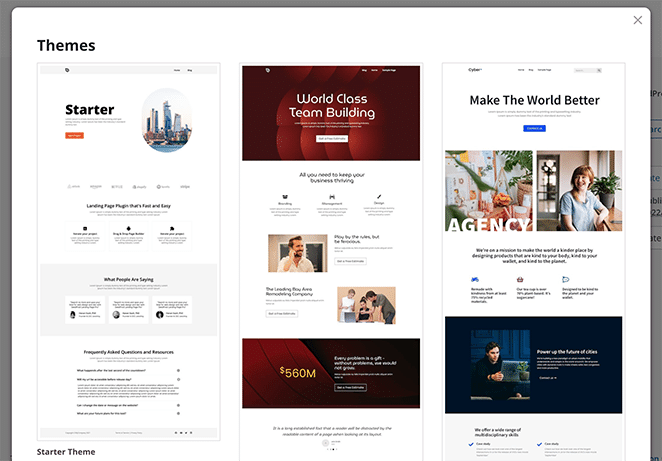
لاختيار سمة ، مرر مؤشر الماوس فوق الصورة المصغرة وانقر فوق رمز علامة الاختيار.
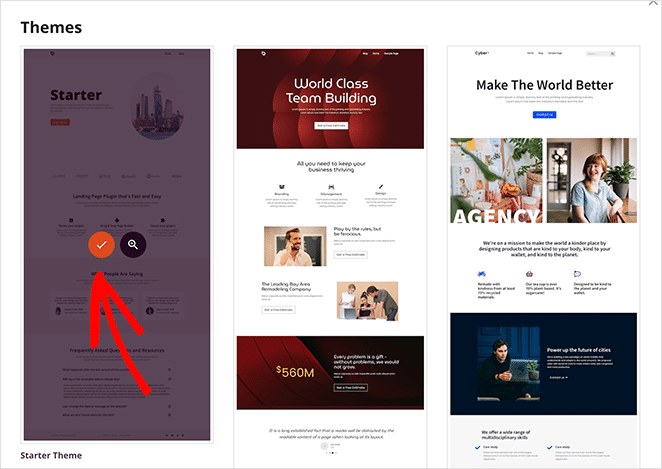
بعد اختيار سمة ، سترى قائمة بأجزاء القالب ، بما في ذلك:
- صفحة واحدة
- وظيفة واحدة
- صفحة المدونة والأرشيف
- الصفحة الرئيسية
- الشريط الجانبي
- تذييل
- رأس
هذه هي جميع العناصر المختلفة التي تشكل قالب WordPress كاملًا.
عادةً ، يمكنك فقط الوصول إلى أجزاء السمات هذه عن طريق تحرير ملفات سمة WordPress الخاصة بك. ولكن مع SeedProd ، يمكنك رؤية كل ذلك في واجهة مرئية سهلة.

كما ترى ، يحتوي SeedProd على قالب منشور فردي مخصص افتراضيًا. ولكن بخلاف محرر WordPress الافتراضي والسمات الأخرى ، يمكنك على الفور تخصيص القالب بصريًا.
لذلك ، دعونا نلقي نظرة على كيفية تخصيص قالب المنشور الفردي باستخدام SeedProd.
ابحث عن قسم المنشور الفردي من أداة إنشاء السمات وانقر على رابط تحرير التصميم . سيؤدي هذا إلى فتح قالب المنشور الخاص بك في محرر SeedProd المرئي.
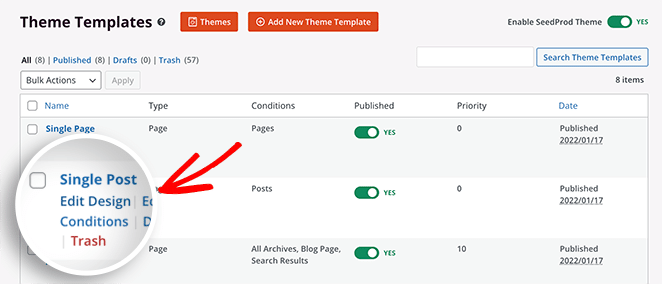
يحتوي المحرر المرئي لـ SeedProd على تخطيط من عمودين. على اليسار توجد كتل وأقسام يمكنك إضافتها إلى تصميمك. بعد ذلك ، توجد معاينة على اليمين حيث يمكنك رؤية التغييرات في الوقت الفعلي.
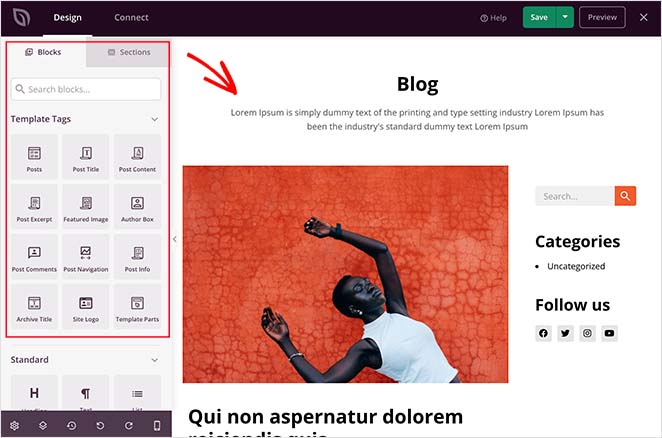
انقر في أي مكان في قالب المنشور الخاص بك لتخصيص التخطيط. على سبيل المثال ، إذا نقرت على عنوان المنشور ، فسترى إعداداته في اللوحة اليمنى.
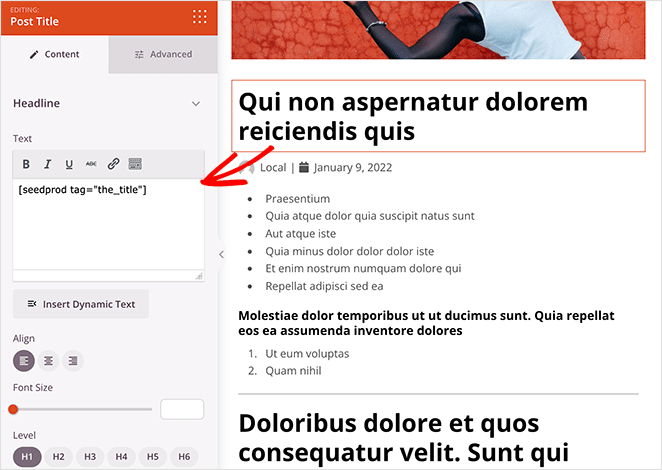
من هناك ، يمكنك تغيير علامة العنوان والمحاذاة ومستوى العنوان وحجم الخط. يمكنك أيضًا النقر فوق علامة التبويب خيارات متقدمة لتغيير ألوان الخط والتباعد والأنماط الأخرى.
يستخدم SeedProd علامات القوالب لسحب محتوى WordPress الديناميكي مثل عناوين المنشورات والصور المميزة والتعليقات والمزيد. هذا يعني أنه يمكنك إظهار مجموعة متنوعة من المحتوى في مشاركاتك دون تحرير ملف المنشور الفردي الخاص بك مباشرةً.
على سبيل المثال ، يمكنك سحب كتلة المنشورات وإضافتها إلى نهاية محتوى المنشور.
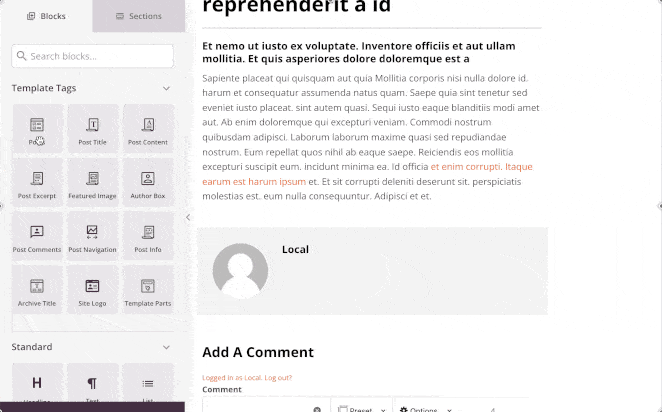
ثم يمكنك تكوينه لإظهار المحتوى من فئات معينة.
لا تتردد في تجربة الكتل المختلفة واللعب بالإعدادات الخاصة بها. بعد إنشاء شيء ترغب في استخدامه كقالب منشورك ، حان الوقت لحفظه بالنقر فوق الزر " حفظ " الأخضر في الزاوية اليمنى العليا.
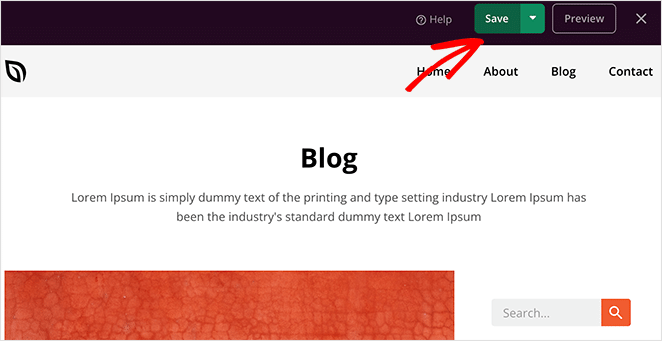
يمكنك تخصيص باقي قالب WordPress الخاص بك بنفس الطريقة. ولكن إذا كنت بحاجة إلى القليل من المساعدة ، فراجع هذا الدليل التفصيلي حول كيفية إنشاء سمة WordPress مخصصة باستخدام SeedProd.
عندما تكون سعيدًا بكيفية ظهور كل شيء ، تأكد من النقر فوق مفتاح التبديل Enable SeedProd Theme في الزاوية العلوية اليمنى.

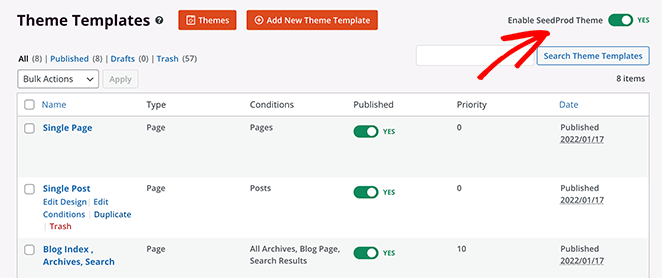
إليك كيف يبدو قالب المنشور الفردي المخصص الجديد:
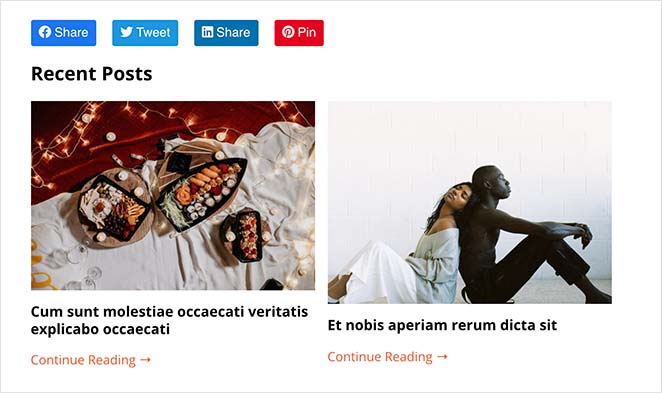
كما ترى ، أزلنا مربع المؤلف وأضفنا المنشورات ذات الصلة وأزرار مشاركة الوسائط الاجتماعية باستخدام محرر السحب والإفلات في SeedProd.
لكن الأمر لا يتوقف عند هذا الحد. باستخدام SeedProd ، يمكنك إضافة العديد من قوالب النشر المخصصة كما تريد ، مما يعني أنه يمكنك الحصول على تخطيط مختلف لكل فئة منشور إذا أردت.
لإضافة قالب منشور فردي جديد ، ما عليك سوى النقر فوق ارتباط تكرار الموجود أسفل قالب المنشور الأصلي.
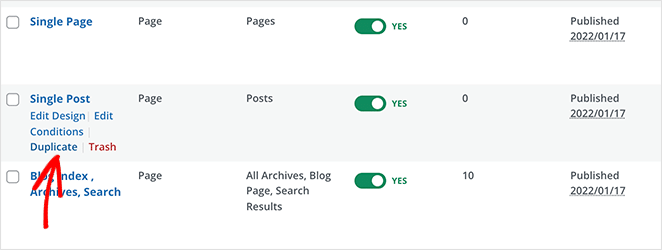
سيضيف ذلك نسخة من القالب في الجزء العلوي من صفحة قوالب السمة الخاصة بك.
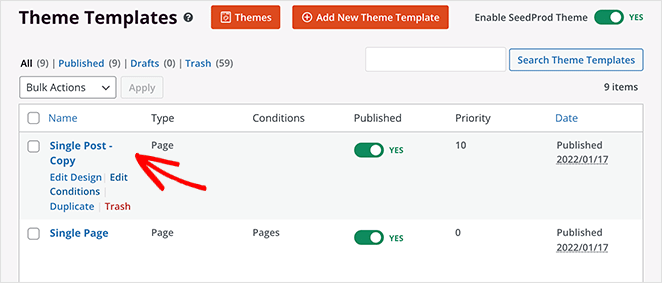
الآن ، امض قدمًا وقم بتخصيص القالب بتنسيق مختلف كما فعلت سابقًا. عندما تكون راضيًا عن التصميم ، احفظ تغييراتك وعد إلى صفحة القوالب.
بعد تخصيص قالب المنشور الفردي الجديد الخاص بك ، انقر فوق الرابط تحرير الشروط الذي يفتح نافذة جديدة حيث يمكنك تعيين مكان عرض هذا النموذج.
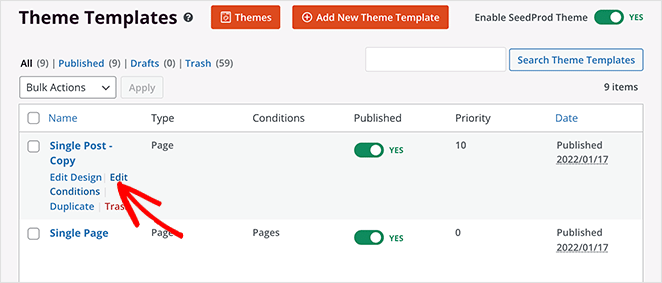
قم بتسمية القالب الخاص بك ، ثم تحت عنوان الشروط ، يمكنك اختيار نوع المحتوى الذي ترغب في عرضه. على سبيل المثال ، إذا كنت تريد فقط أن تحتوي المنشورات من فئة "البرامج التعليمية" على هذا التصميم المحدد ، فاختر خيار "لها فئة" ضمن قسم المنشورات.
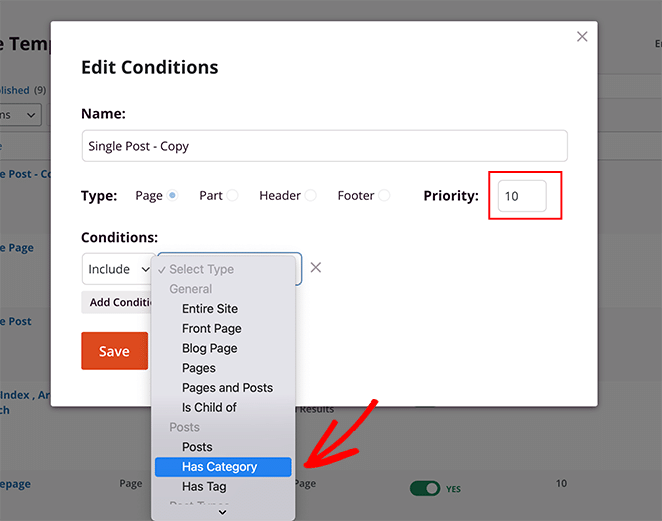
بعد ذلك ، أدخل الفئات التي تريد تضمينها ، واضبط الأولوية على 10 ، وانقر فوق حفظ .
الآن ، عندما تعرض أي منشورات من تلك الفئة المعينة ، فإنها ستعرض قالب المنشور المخصص الجديد الخاص بك.
إليك كيف يبدو نموذج منشور "البرامج التعليمية" الجديد:
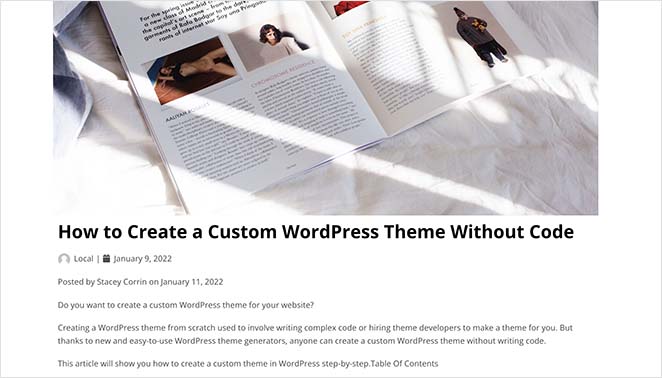
بالنسبة لهذا التخطيط ، قمنا بإزالة الشريط الجانبي لجعل التخطيط بعرض كامل. وإذا نظرت إلى لقطة الشاشة هذه:
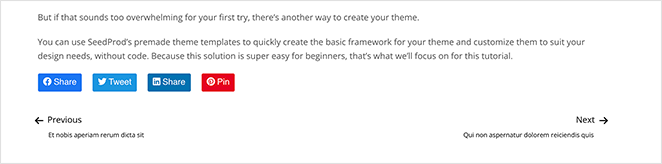
يمكنك أن ترى أننا أزلنا المنشورات ذات الصلة ، وقسم التعليقات.
هذه هي أسهل طريقة لإنشاء عدة قوالب منشورات مخصصة في WordPress. لا يتطلب أي رمز ، ولن يفسد أي ملفات سمات ، ولا تحتاج إلى أي خبرة فنية.
إنشاء قالب منشور فردي باستخدام محرر قوالب WordPress
تتضمن هذه الطريقة استخدام محرر قوالب WordPress. بالمعنى الدقيق للكلمة ، هذا الحل لا ينشئ قالب منشور ؛ ومع ذلك ، فإنه يوفر طريقة سهلة لحفظ وإعادة استخدام تنسيقات المنشور الفردي بشكل متكرر.
يحتوي محرر قوالب WordPress على ميزة رائعة تتيح لك حفظ الكتل وإعادة استخدامها عبر موقع WordPress الخاص بك.
إحدى هذه الكتل هي كتلة "Group" التي تتيح لك إضافة العديد من الكتل ونشر التنسيقات في مجموعة واحدة. من هناك ، يمكنك حفظ حظرك المخصص وإعادة استخدامه في منشورات مدونة أخرى.
مع وضع ذلك في الاعتبار ، إليك كيفية استخدام كتلة المجموعة لحفظ قالب المنشور المخصص الخاص بك.
أولاً ، انتقل إلى المنشورات »إضافة جديد من لوحة معلومات WordPress الخاصة بك وإنشاء منشور WordPress جديد. بعد ذلك ، انقر فوق رمز الإضافة (+) وأضف كتلة "مجموعة" جديدة إلى منطقة المحتوى الخاصة بك.
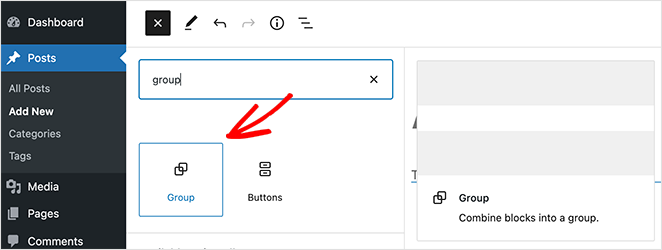
يمكنك الآن إضافة كتل داخل كتلة المجموعة لإنشاء تخطيط منشور واحد. يمكنك إضافة أي كتلة في هذه المنطقة ، بما في ذلك الأعمدة والنصوص والوسائط والصور والمزيد.
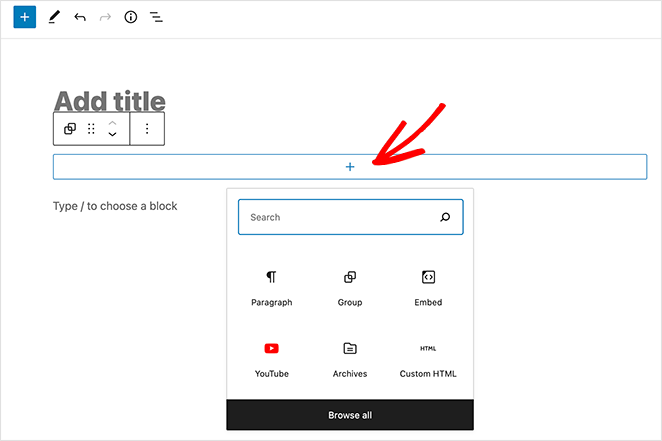
عندما تكون راضيًا عن التخطيط الخاص بك ، حدد كتلة المجموعة ، بحيث تحتوي على مخطط تفصيلي.
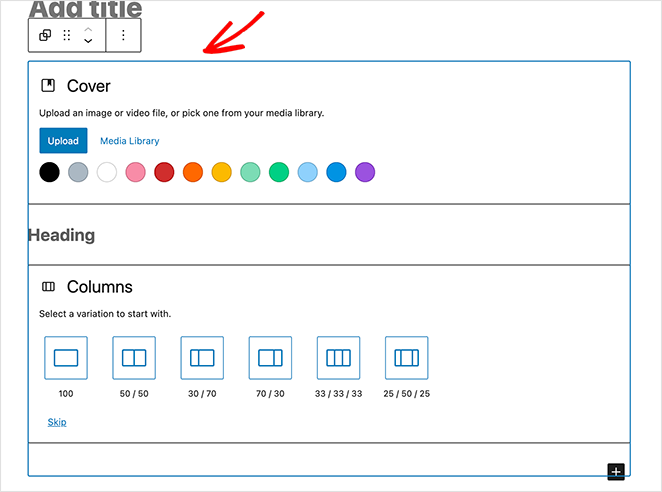
من هناك ، انقر فوق النقاط الثلاث لتوسيع إعدادات الكتلة والنقر فوق العنوان "إضافة إلى الكتل القابلة لإعادة الاستخدام".
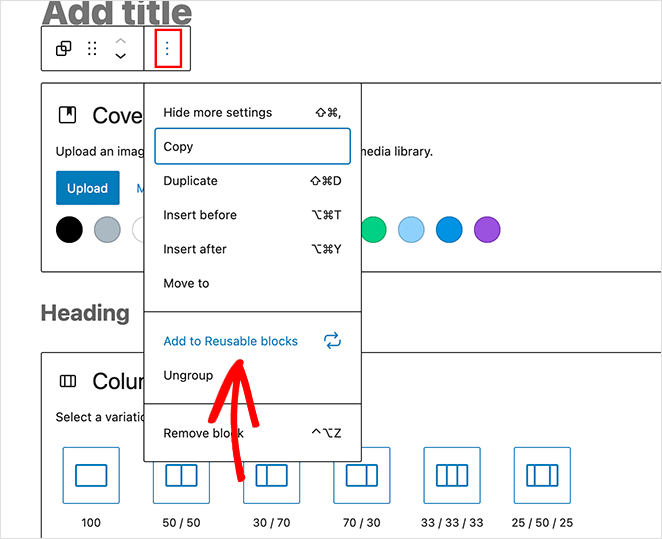
بعد ذلك ، قم بتسمية الكتلة القابلة لإعادة الاستخدام. سيقوم WordPress بحفظ المجموعة وكل الكتل الموجودة بداخلها تلقائيًا.
الآن ، عندما تضيف منشورًا جديدًا في WordPress ، يمكنك النقر فوق العنوان Reusable Blocks والنقر فوق قالب المنشور الفردي المخصص لإضافته إلى محرر النشر الخاص بك.
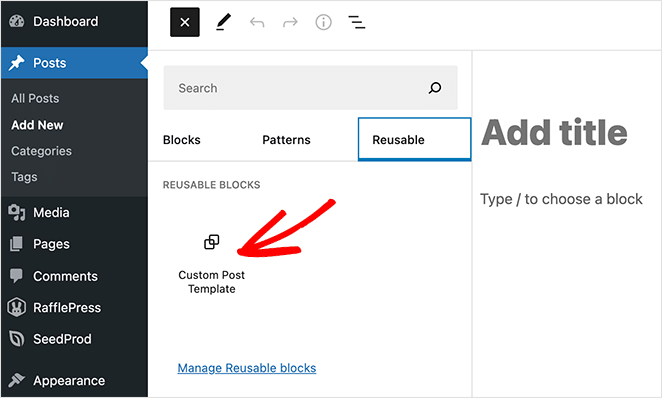
بعد إضافة الكتلة إلى منطقة محتوى WordPress الخاصة بك ، سيتم تحميل جميع الكتل المحفوظة مسبقًا في كتلة المجموعة الخاصة بك.
على الرغم من أن هذه الطريقة تتيح لك حفظ التنسيقات المخصصة لمنشورات المدونة ، إلا أنها لا تغير كيفية تعامل السمة الخاصة بك مع المنشورات الفردية. لذلك إذا كنت تريد المزيد من المرونة ، فاستمر في القراءة للحصول على المزيد من حلول قوالب المنشورات الفردية.
إنشاء قوالب منشورات فردية مخصصة يدويًا في WordPress
هذه الطريقة متقدمة جدًا لأنها تتضمن تحرير ملفات السمات الخاصة بك ونسخ التعليمات البرمجية ولصقها وكتابة CSS مخصص. لذلك استخدم هذه الطريقة فقط إذا كنت واثقًا من نفسك وتعرف ما تفعله.
أولاً ، افتح محرر نص عادي مثل Notepad على جهاز الكمبيوتر الخاص بك. ثم الصق الكود التالي:
<?php
/*
* Template Name: Featured Article
* Template Post Type: post, page, product
*/
get_header(); ?>
يحدد هذا الرمز قالب منشور جديد يسمى "مقالة مميزة" ويجعله متاحًا للمنشورات والصفحات وأنواع محتوى المنتج.
بعد نسخ الرمز ولصقه ، احفظ الملف باسم sp_single_post.php على سطح المكتب.
الخطوة التالية هي تحميل الملف إلى مجلد سمة WordPress الحالي الخاص بك. يمكنك القيام بذلك باستخدام عميل FTP.
بمجرد أن يصبح الملف في مكانه ، قم بتسجيل الدخول إلى منطقة إدارة WordPress الخاصة بك وإنشاء منشور أو تحريره. داخل شاشة تحرير المنشور ، قم بالتمرير لأسفل حتى ترى مربع تعريف سمات النشر الجديد مع خيار لاختيار قالب.
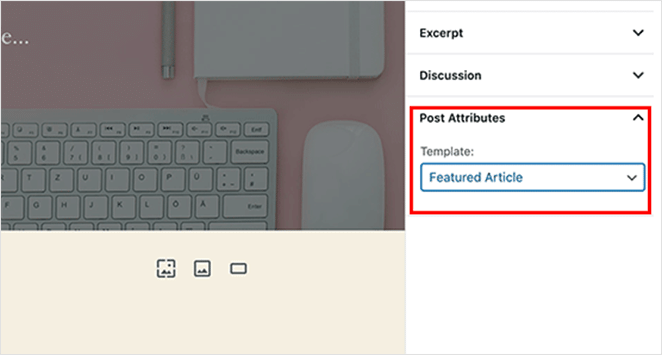
في هذا القسم ، سترى قالب المقالة المميزة الجديد الخاص بك. في الوقت الحالي ، سيؤدي تحديد النموذج إلى عرض شاشة بيضاء لأنه فارغ.
لإصلاح ذلك ، ستحتاج إلى إضافة بعض التعليمات البرمجية لعرض محتوى المنشور الخاص بك. أسهل طريقة للقيام بذلك هي نسخ الكود من ملف single.php الخاص بالقالب الخاص بك واستخدامه كنقطة بداية.
لذا افتح ملف single.php وانسخ كل شيء بعد سطر get_header () . ثم الصق الكود في ملف sp-single-post.php في النهاية.
من هناك ، احفظ الملف وأعد تحميله على الخادم الخاص بك.
في هذه المرحلة ، سيبدو قالبك تمامًا مثل قالب المنشور الفردي القديم. ستحتاج إلى تخصيصه عن طريق إضافة فئات CSS مخصصة أو إزالة الأشرطة الجانبية أو أي تغييرات أخرى ترغب في إجرائها.
ها أنت ذا.
لقد شاركنا 3 طرق لإنشاء قالب منشور مخصص في WordPress في هذه المقالة. اختر الطريقة التي تناسبك أكثر وابدأ في عرض منشورات مدونتك بالطريقة التي تريدها.
أثناء تواجدك هنا ، قد يعجبك هذا المنشور أيضًا في تشريح صفحة مقصودة ناجحة.
شكرا للقراءة. يرجى متابعتنا على YouTube و Twitter و Facebook لمزيد من المحتوى المفيد لتنمية أعمالك.
